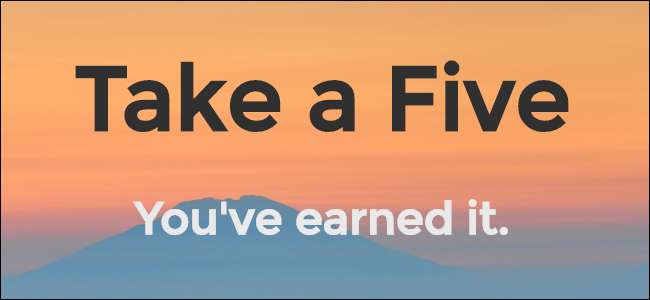
Üretken olmanın en iyi niyetiyle bilgisayarınızın başına oturuyorsunuz. Birkaç saat sonra, e-postanızı kontrol ettiniz, RSS beslemelerini okudunuz, durumunuzu Facebook'a gönderdiniz ve ortaokul yıllığınıza "Phantom sizi seviyor" yazdığını düşündüğünüz adamı bulmaya çalıştınız.
Ancak, herhangi bir iş yapmadınız. İnternette zamanı kaybetmek çok kolay. Bağlantıları tıklamaya ve yeni sekmeler açmaya devam edersiniz ve bunu bilmeden önce, nasıl bu kadar yoldan saptığınızı ve hangi kötü filmlerin yeniden çekilmeye değer olduğu hakkında bir Reddit sayfasına gittiğinizi merak ediyorsunuz.
Take a Five, belirlediğiniz belirli bir sürenin ardından işinize geri dönmenizi otomatik olarak hatırlatmanıza olanak tanıyan bir web sitesidir. Görevde kalmakta gerçekten sorun yaşıyorsanız, popüler olanlar gibi daha güçlü bir şey StayFocusd Chrome uzantısı Aslında zaman kaybettiren web sitelerini engellediği için daha iyi olabilir. Ancak, genel olarak odaklanma konusunda iyiyseniz ve işe geri dönmeniz için bir hatırlatma istiyorsanız, Take a Five, herhangi bir şey yüklemenizi gerektirmeyen iyi bir çözümdür. Ek olarak, bir web sitesi olduğu için, Take a Five yalnızca Chrome'da değil, herhangi bir web tarayıcısında çalışacaktır.
Sadece aç Beş atın ana sayfada 2, 5 veya 10 dakikalık bir zaman sınırı veya özel bir zaman sınırı belirleme seçeneklerini göreceksiniz. Ayrıca, aradan sonra ne yapmak istediğinizi soran düğmelerin altında bir çizgi vardır. İşe döndüğünüzde kendinize ne yapmayı planladığınızı hatırlatmak istiyorsanız bu yararlıdır, ancak bu satıra herhangi bir şey girmeniz gerekmez.
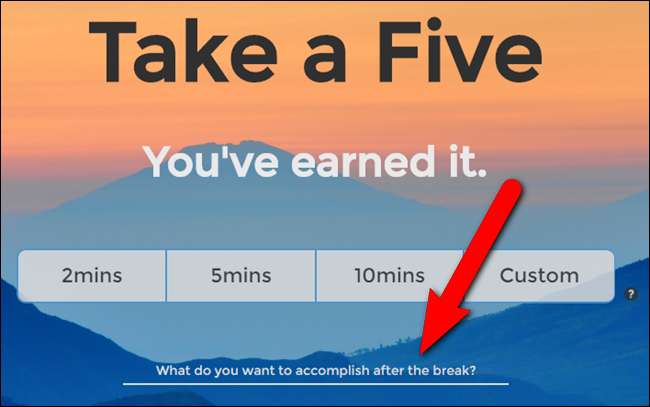
Kendinize belirli bir görevi hatırlatmak istiyorsanız, soruya tıklayın ve molanız bittiğinde tamamlamak istediğiniz görevi girin. Ardından, molanız için gereken süreyi seçin. Örneğimizde 15 dakikalık bir zaman sınırı ayarlamak istiyoruz, bu nedenle "Özel" i tıklayın.
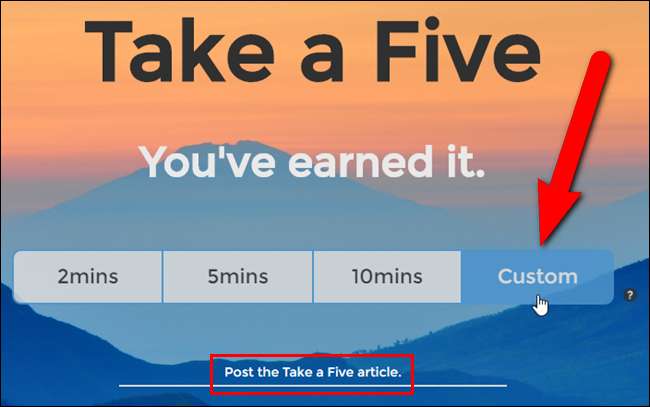
Özel Saat iletişim kutusunda, molanız için dakika sayısını girin ve "Özel Sekmeyi Aç" ı tıklayın.
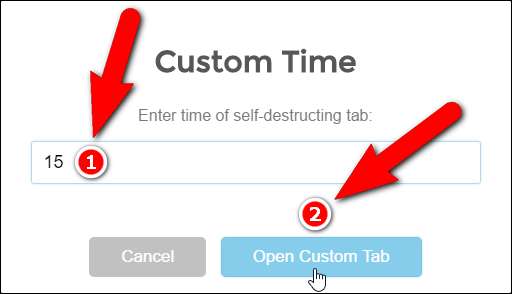
Birkaç popüler zaman kaybettiren web sitesi önerisiyle yeni bir sekme açılır (üstte birkaç kategori vardır). Kategorilerden ve web sitesi önerilerinden herhangi birine tıklayın veya o sekmedeki başka bir web sitesini ziyaret edin. Bu özel sekmeye göz atarken, Take a Five, orijinal sekmedeki süreyi geri sayıyor.
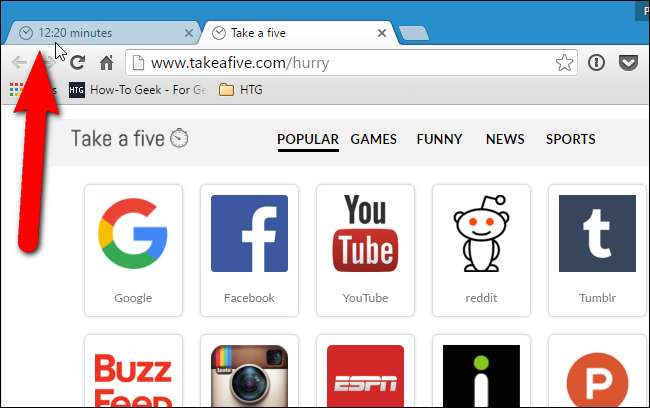
Orijinal sekmeyi tıklarsanız, kalan süreyi içeren bir mesaj görürsünüz.
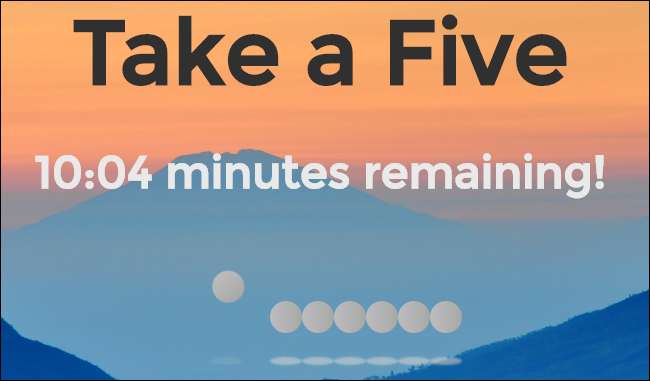
Ayrıca, bir dakikanız kaldığında ve tekrar 15 saniyede kaldığınızda, Take a Five'ın ekranın sağ alt köşesindeki bir açılır pencerede sizi bilgilendirmesini sağlayabilirsiniz. Bunu yapmak için "Zaman dolduğunda sizi bilgilendirmemize izin vermek için burayı tıklayın!" Seçeneğini tıklayın. Take a Five web sayfasının altında.
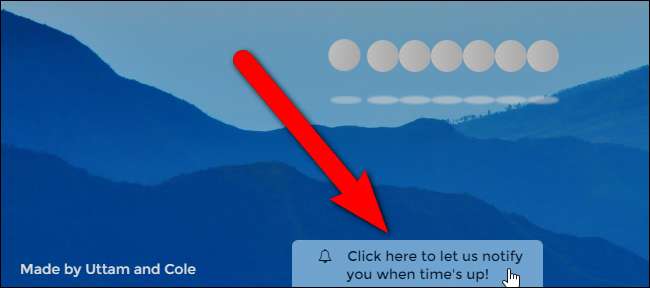
Take a Five'ın bildirimleri göstermek istediğini söyleyen bir açılır pencere görüntülenir. İzin Ver" i tıklayın".
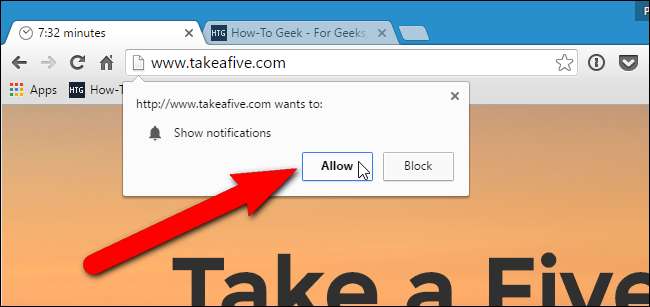
Bu süre dolduğunda, masaüstündeki bildirim alanının yanında bir bildirim görüntülenir. Kapatmak için “X” düğmesine tıklayabilirsiniz, ancak 20 saniye sonra otomatik olarak kapanacaktır.
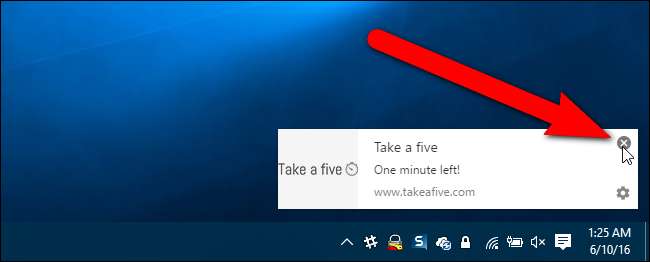
Take a Five için bildirimlere izin vermiş veya engellemiş olsanız da, süreniz dolduğunda bir açılır iletişim kutusu görüntülenir ve varsa, girdiğiniz mesajı görüntüleyen orijinal sekme etkinleştirilir. "Tamam" ı tıklayın. Taradığınız sekme otomatik olarak kapanır.
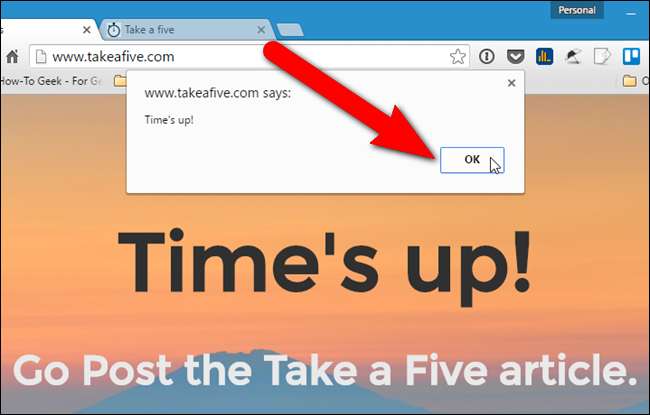
NOT: Süre doldu'da "Bu sayfanın ek iletişim kutuları oluşturmasını engelle" onay kutusunu görebilirsiniz! Aynı Chrome oturumunda Take a Five'ı birden çok kez kullandıysanız açılır. Bu onay kutusu, Take a Five web sayfasını hiçbir şekilde etkilemiyor gibi görünüyor. Kutuyu işaretlerseniz, bildirimler yine de görüntülenir (izin veriliyorsa) ve Süre dolmuştur! iletişim kutusu hala görüntüleniyor.
Sen bittin! Şimdi işine dön.
Take a Five’ın bildirimlerini artık görmek istemediğinize karar verirseniz, bildirim açılır penceresinin sağ alt köşesindeki dişli çark simgesini tıklayın.
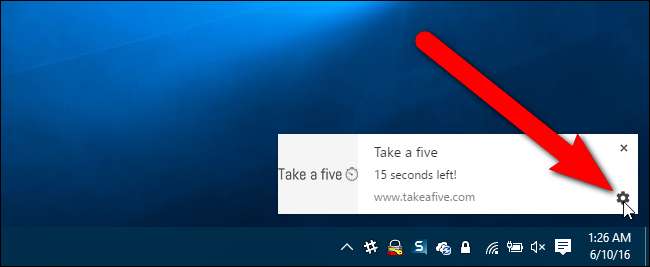
Chrome ayarlarında Bildirimler istisnaları ekranı görüntülenir. Listede “http://www.takeafive.com:80” bulun ve o öğenin Davranış sütunundaki açılır listeden “Engelle” yi seçin. Bildirimler istisnaları iletişim kutusunda ve tekrar İçerik ayarları iletişim kutusunda "Bitti" yi tıklayın. Ardından Ayarlar sekmesini kapatın.
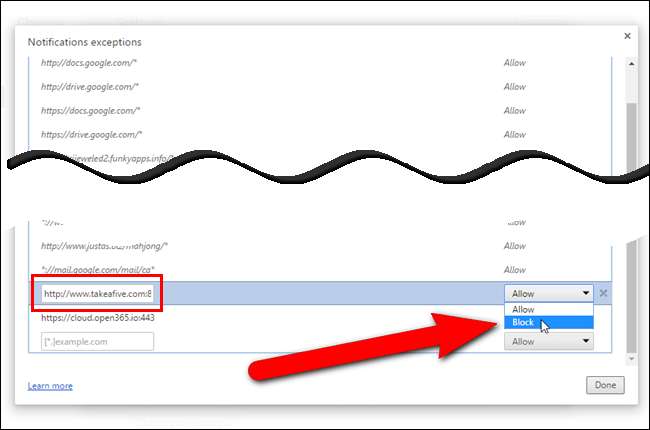
Bununla ilgili not edilmesi gereken bir şey var. Chrome'da Bildirimler istisnaları iletişim kutusundaki Beş Sayfayı Alın web sayfasını engellediğinizde, Beş Çek web sayfasının altındaki "Zaman dolduğunda sizi bilgilendirmemize izin vermek için burayı tıklayın" düğmesini kullanarak bunlara tekrar izin veremezsiniz . Çalışıyor gibi görünüyor, ancak denediğimizde bildirimler görüntülenmedi. Bildirimler istisnaları iletişim kutusuna geri dönmeli ve “http://www.takeafive.com:80” öğesi için Davranış sütunundaki açılır listeden “İzin Ver” seçeneğini seçmelisiniz. Bildirimler istisnaları iletişim kutusuna tekrar erişmek için Chrome menüsünü açın ve Ayarlar> Gelişmiş ayarları göster> İçerik ayarları (Gizlilik altında)> İstisnaları yönet (Bildirimler altında)> Bildirimler istisnaları iletişim kutusuna gidin. Davranışı değiştirdikten sonra, Bildirimler istisnaları iletişim kutusunda ve tekrar İçerik ayarları iletişim kutusunda "Bitti" yi tıklayın. Ardından Ayarlar sekmesini kapatın. Take a Five web sayfasını yenilediğinizde, Take a Five web sayfasının altındaki "Zaman dolduğunda sizi bilgilendirmemize izin vermek için burayı tıklayın" düğmesi kaybolur.







